最近学习深度学习,奈何电脑老是配不成tensorflow的环境,所以改用docker来学习一些小demo。
电脑使用的是win7系统,而且支持硬件虚拟化,有些电脑这个功能是关闭的,需要手动打开。参考链接:https://jingyan.baidu.com/article/d621e8daf1a12e2865913f03.html
1,完成上面的工作之后,就开始下载DockerToolBox。
下载链接:https://www.docker.com/products/docker-desktop
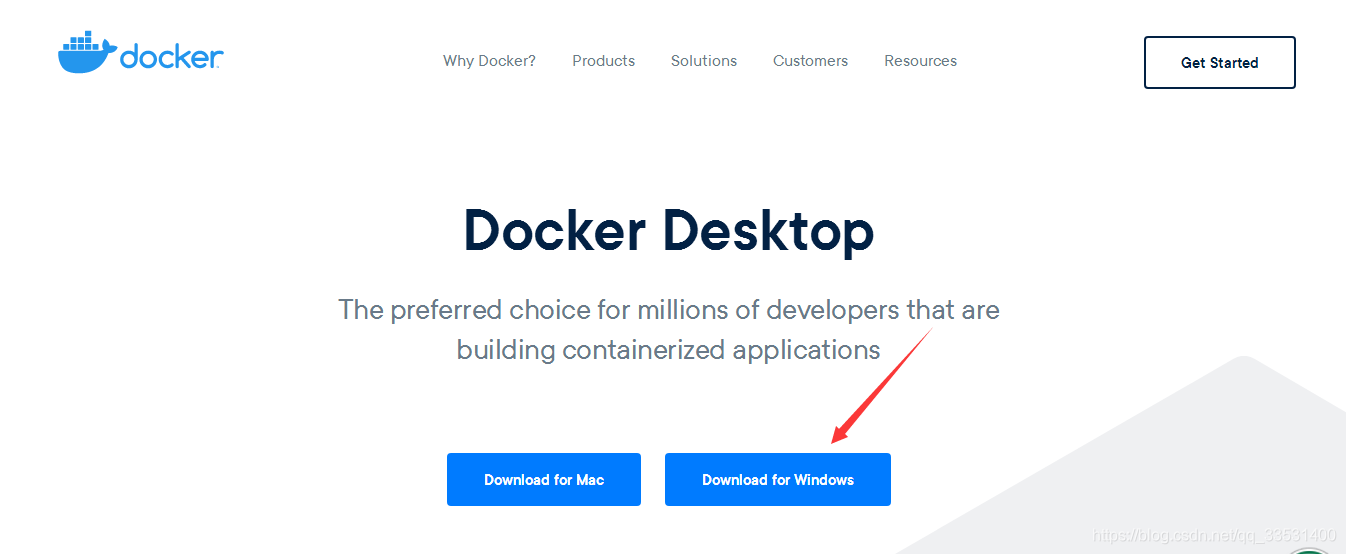
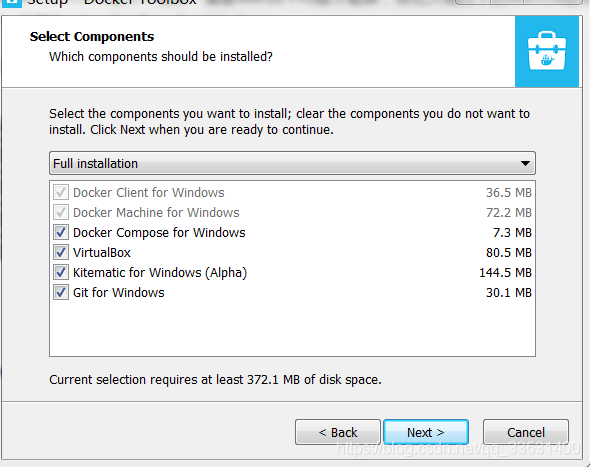
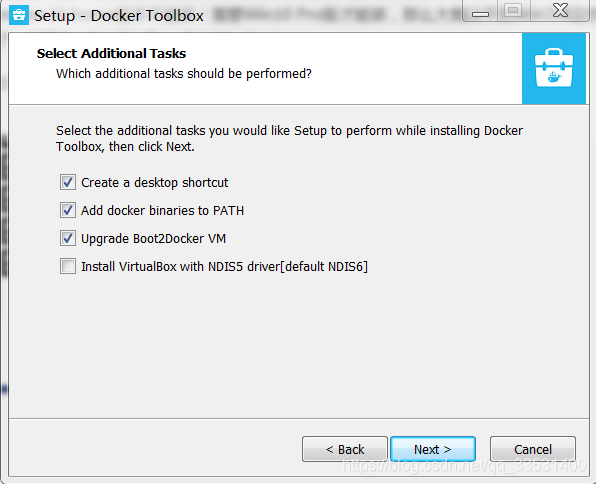
安装结束,就会出现三个软件。
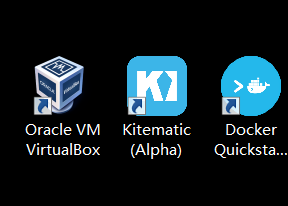
点击Dockers Quickstart
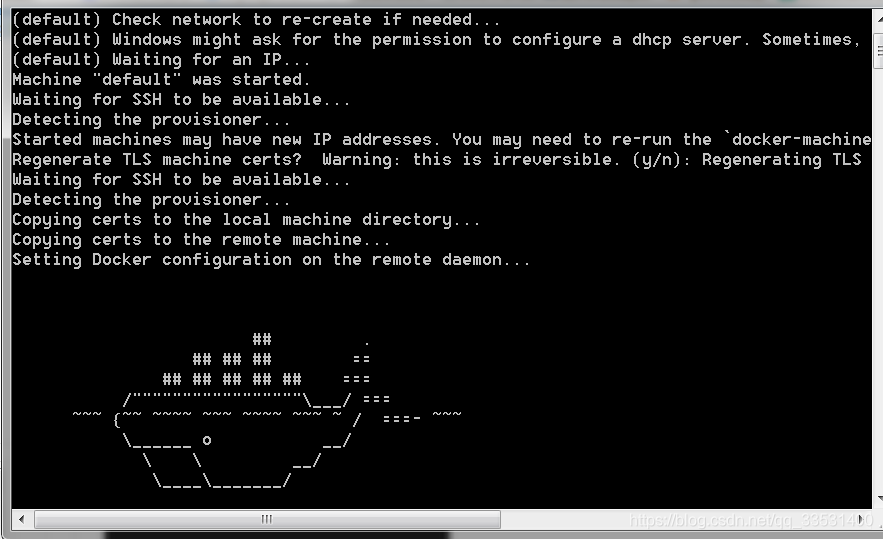
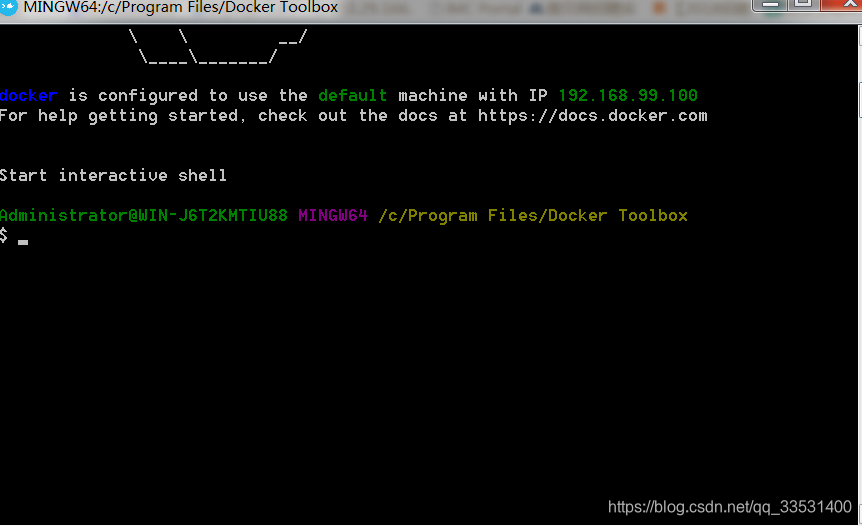
这样就表示安装成功,接下来就可以输入命令配置相应的镜像。
2,镜像文件默认是从国外网站下载的,你可以选择国内的镜像加速器。介绍两个加速器
(1)daocloud加速器地址:https://www.daocloud.io/mirror#accelerator-doc。注册一个ID,就可以看到加速地址了。
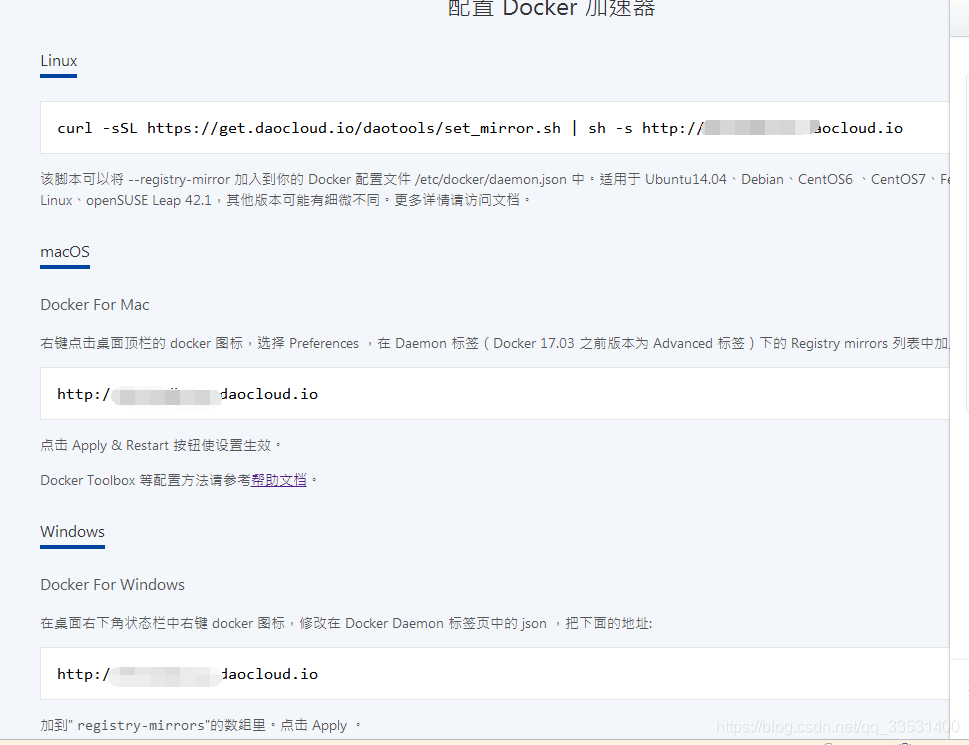
(2)阿里云镜像加速地址,也需要注册。
https://cr.console.aliyun.com/cn-hangzhou/new
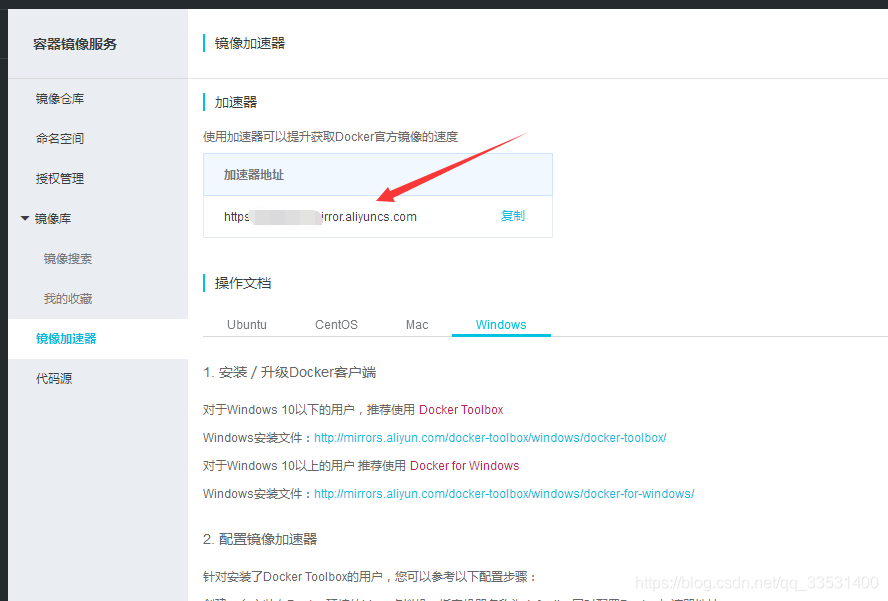
接下来更换这个加速器地址。也是两者方式。一是在Dockerstart中输入依次命令。二是在Kitematic中打开主界面,点击左下角的图标,进入控制台,再输入命令。要记得将下面命令行的加速地址更换成国内的加速地址。这样下载速度非常快。
docker-machine ssh default
sudo sed -i "s|EXTRA_ARGS='|EXTRA_ARGS='--registry-mirror=加速地址 |g" /var/lib/boot2docker/profile
exit
docker-machine restart default
3,配置tensorflow的镜像文件。
docker search tensorflow。可以选择start数量最多的下载。
docker pull tensorflow/tensorflow。配置镜像
docker images。 查看镜像文件,看看是否配置完成。
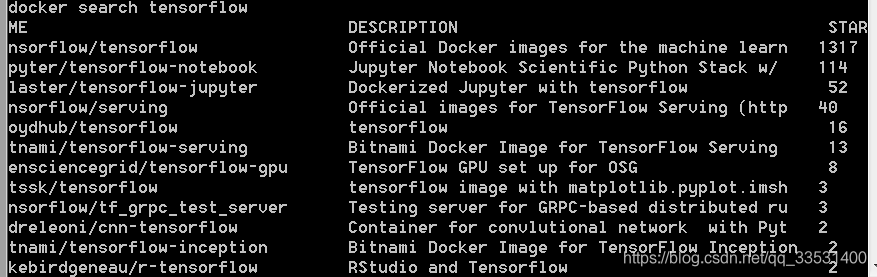

进入镜像,运行命令看看时候可以使用。
docker run -it tensorflow/tensorflow。
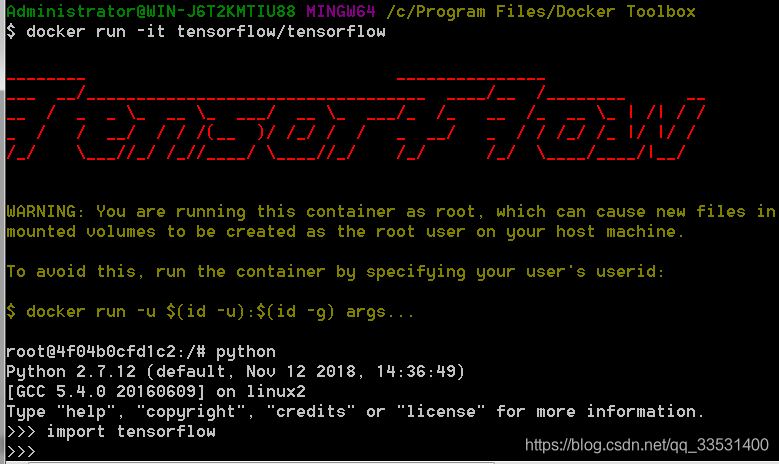
4,配置jupyter-notebook。还是之前安装tensorflow 的方法,这里下载的镜像还是第一个,jupyter/datascience-notebook。在启动notebook之前,先要去virtualbox将网络配置好,不然找不到jupyter服务。
在配置virtualbox之前先把docker关掉。docker stop default 。然后打开virrtualbox。
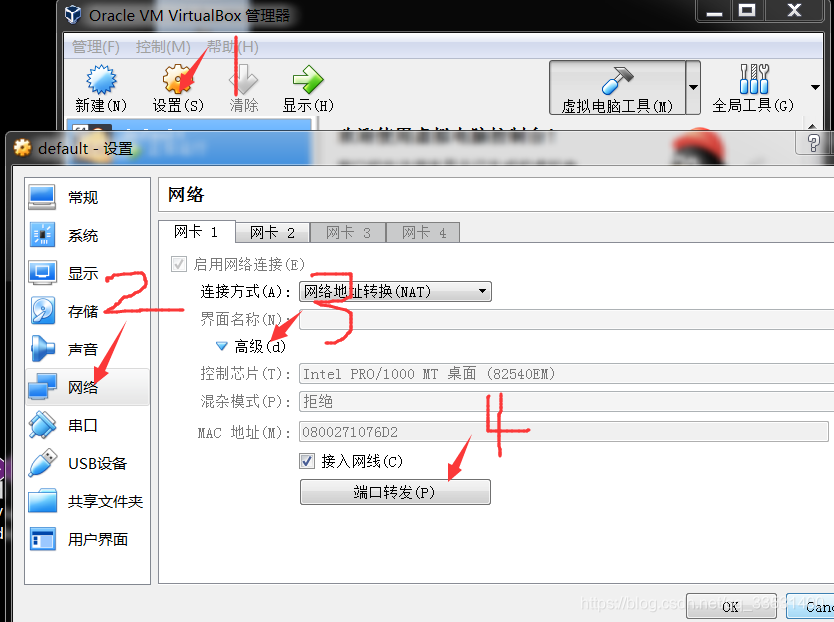
在端口转发中添加一个新的端口转发规则。分配的端口号是8888。然后点解确定。
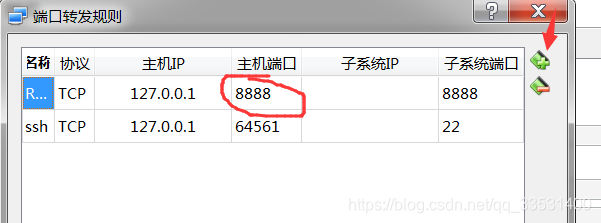
接下就去重新启动docker,输入命令。
docker run -p 8888:8888 notebook的name 。其中token就是进入的密码。
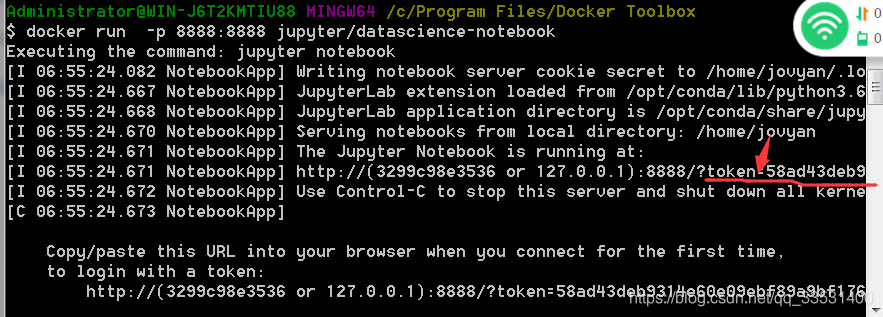
打开浏览器,输入127.0.0.1:8888,就表示安装成功。
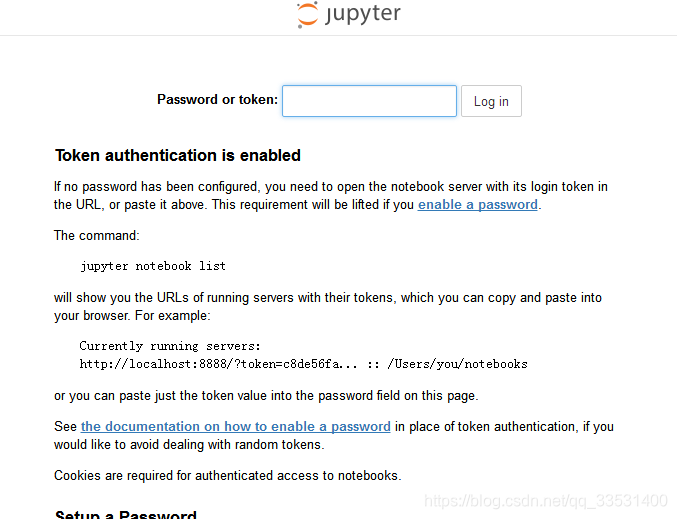
5,安装中出现的问题。新手不知道为啥不能,网上查了办了半天也没解决,后来无意识打开Kitematic,让我重新连接VM,我顺带连接后,Error就消失了。所以,可能是我之前无意识的把VM给关闭了吧。









 本文详细介绍了在Windows 7系统上使用Docker搭建TensorFlow深度学习环境的步骤,包括开启硬件虚拟化、下载Docker Toolbox、配置国内镜像加速器、安装TensorFlow镜像以及设置Jupyter Notebook等关键环节。
本文详细介绍了在Windows 7系统上使用Docker搭建TensorFlow深度学习环境的步骤,包括开启硬件虚拟化、下载Docker Toolbox、配置国内镜像加速器、安装TensorFlow镜像以及设置Jupyter Notebook等关键环节。
















 833
833

 被折叠的 条评论
为什么被折叠?
被折叠的 条评论
为什么被折叠?








